Em nossas últimas conversas vimos como utilizar funções lógicas para retornar uma resposta verdadeira ou falsa, de acordo com as regras que definimos na nossa validação. Com essa mesma ideia em mente, podemos nos deparar com situações em que precisamos somar ou contar dados de acordo com uma condição lógica.
É aí que entram em cena duas das funções mais utilizadas no Excel: SOMASE & CONT.SE – sendo utilizadas para somar e contar, respectivamente.
No artigo de hoje vamos focar nas funções de SOMA.
OBS: caso você não tenha lido o artigo sobre funções lógicas você pode acessá-los Função SE no Excel – Funções Lógicas no Excel Parte 1 e Funções Lógicas no Excel Parte 2 – Função E e OU na prática.
O que é o SOMASE?
Devemos utilizar a função SOMASE quando desejamos somar dados respeitando um determinado critério. A ideia é que definindo um parâmetro em uma coluna, seja possível agregar valores de uma determinada base de dados através desse mesmo parâmetro.
Case de utilização
Para vermos um caso real em que isso pode ser aplicado, vamos imaginar a seguinte situação: recebemos a fatura do cartão de crédito do último mês e queremos fazer, de uma maneira simples, um resumo dos gastos do último mês para realizarmos um melhor planejamento financeiro.
Para isso vamos trabalhar com a base de dados abaixo
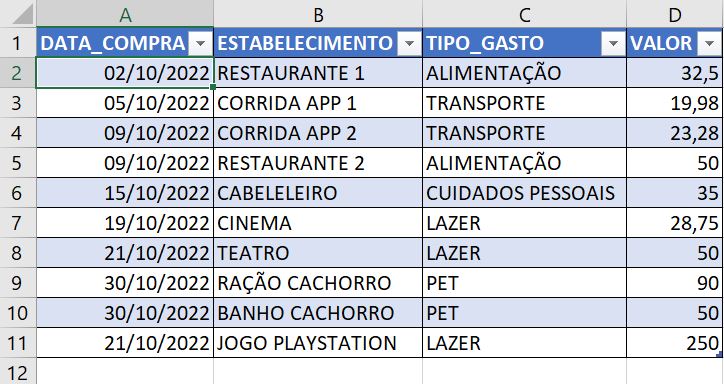
Notem que eu criei uma coluna auxiliar para identificar o tipo da despesa, que será importantíssima mais para frente.
Dica importante: formatar a base de dados como tabela é algo que ajuda muito!!
Como usar o SOMASE?
Agora está na hora de aplicar o SOMASE à nossa base de dados. Mas antes disso, vamos dar uma olhada em como é a sintaxe dessa função:
SOMASE(intervalo;critérios;[intervalo_soma])Sendo que:
- Intervalo: É a matriz/intervalo em que os critérios serão procurados. No nosso exemplo será a fatura do cartão.
- Critérios: É o critério que vamos utilizar. Neste caso vamos procurar por todas as possibilidades da coluna TIPO DESPESA
- Intervalo Soma: É a coluna que possui os valores que queremos somar.
Traduzindo isso para o nosso resumo da fatura, o primeiro passo é criar uma área onde vamos colocar todas as possibilidades da coluna que queremos somar. Criei essa tabela nas colunas H e I do nosso arquivo:
Com isso o nosso próximo passo é traduzir a sintaxe que vimos abaixo. Basicamente queremos somar o intervalo da coluna C (Tipo Gasto), tomando como critério o gasto que temos na coluna H (Tipo Gasto) e tendo o intervalo soma na coluna D (valor da fatura)
Nossa fórmula deve ficar assim:
=SOMASE(Tabela1[[#Tudo];[TIPO_GASTO]];H2;Tabela1[[#Tudo];[VALOR]])Pronto! Agora fica mais fácil identificar os totais, agregando de acordo com o tipo de gasto identificado na fatura.
Combinando com operadores lógicos
Como vimos no artigo anterior, o Excel possui diversos tipos de operadores lógicos: tanto para texto quanto para números e a fórmula SOMASE pode se aproveitar de todos estes operadores, lembrando sempre de colocá-los entre “ “ (aspas duplas).
Um exemplo disso é quando precisamos somar um intervalo desde que a nossa célula que está sendo usada como condição não esteja vazia utilizando a sintaxe:
=SOMASE(A1:D12,”<>”,B1:12)Recomendo assistir ao vídeo completo abaixo sobre SOMASE e SOMASES no Excel. São diversas dicas de aplicação.
Conclusão
O SOMASE é uma fórmula extremamente poderosa e que pode ser aplicada à diversas situações no nosso dia a dia. Agora que você já pegou o jeito, pratique muito pois nossa próxima missão é dominarmos o CONT.SE.
Um abraço e até a próxima!
Lucas